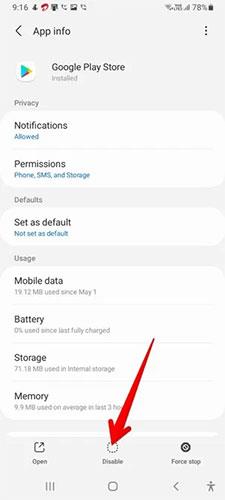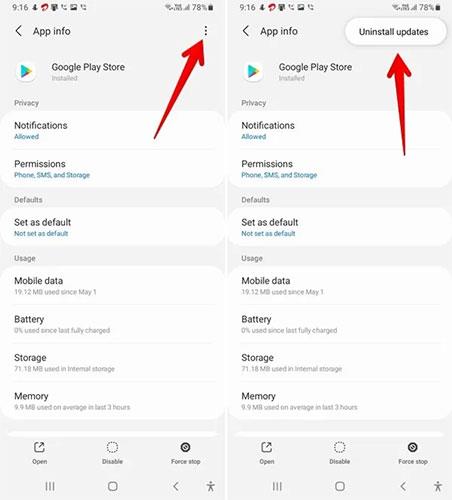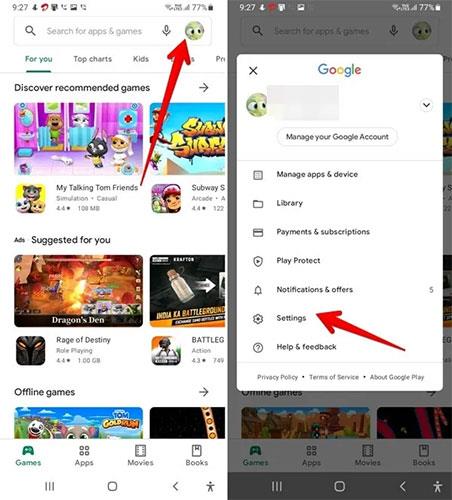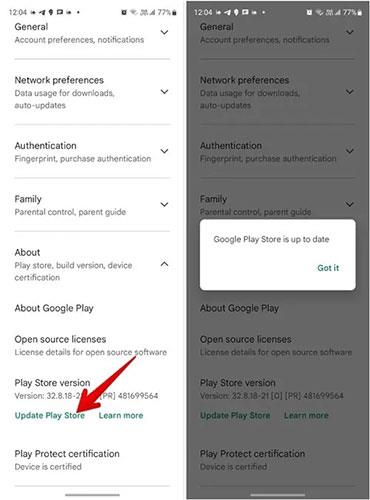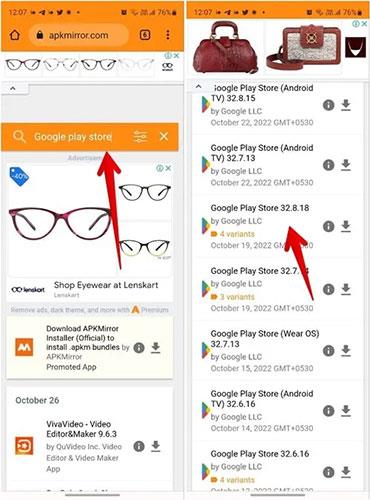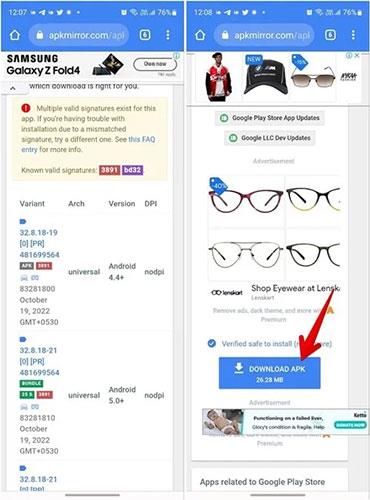„Google Play“ parduotuvė yra programa, kuri yra iš anksto įdiegta daugumoje „Android“ telefonų. Tai leidžia į telefoną atsisiųsti programas, knygas, filmus ir kt. Kartais, jei kyla problemų dėl šio įrankio „Android“ telefone, vienas iš siūlomų sprendimų yra „Google Play“ parduotuvės pašalinimas ir įdiegimas iš naujo. Bet kaip tai padaryti? Pažiūrėkime, kaip pašalinti ir iš naujo įdiegti „Google Play“ parduotuvę „Android“ per šį straipsnį!
Kaip pašalinti „Google Play“ parduotuvę
Negalite tiesiogiai pašalinti „Google Play“ parduotuvės iš savo telefono. Tačiau galite jį išjungti arba pašalinti naujausius naujinimus, panašiai kaip pašalindami „Play“ parduotuvę. Pažiūrėkime abu būdus, kaip pašalinti „Play Store“ iš „Android“ telefono ar planšetinio kompiuterio.
Išjungti „Play Store“.
Kai išjungsite „Google Play“ parduotuvę, jos piktograma išnyks iš „Android“ telefono pagrindinio ekrano ir programų stalčiaus. Be to, negalėsite atnaujinti ar įdiegti programų naudodami „Play“ parduotuvę. Tačiau esamoms programoms nieko neatsitiks. Jie nebus ištrinti iš jūsų telefono. Turėsite įgalinti „Play“ parduotuvę, kad galėtumėte ją vėl naudoti.
1. Telefone arba planšetiniame kompiuteryje atidarykite „Nustatymai“ .
2. Eikite į „Programos“ (arba „Programos ir pranešimai“ kai kuriuose telefonuose) ir skiltyje „Visos programos“ palieskite „Google Play Store“ .

Atidarykite telefono nustatymus
3. Spustelėkite mygtuką „Išjungti“. Pasirodys patvirtinimo langas. Paprašius patvirtinkite veiksmą.
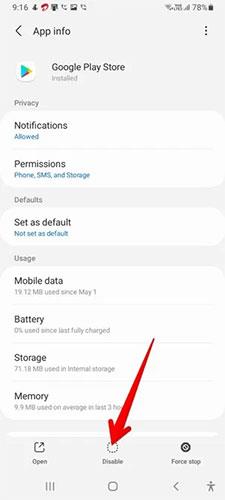
Išjunkite „Google Play“ parduotuvės programą
Pašalinkite „Google Play“ parduotuvės naujinius
Pašalinus „Play“ parduotuvės naujinius, „Play“ parduotuvės programa bus atkurta į pradinę versiją, taip išspręstos visos problemos, dėl kurių galėjo atsirasti programa. „Play“ parduotuvės programa vis tiek bus rodoma jūsų telefone ir galėsite ją naudoti įprastai. Taip pat galite įdiegti ir atnaujinti programas iš „Play“ parduotuvės. Jūsų esamos programos taip pat bus saugios.
Iš esmės galite toliau naudoti „Play Store“ programą palikdami ją nepažeistą pašalinę naujinimus. Tačiau jūsų telefonas automatiškai atnaujins jį fone. Taip pat galite jį atnaujinti rankiniu būdu, kaip nurodyta „Play“ parduotuvės pakartotinio diegimo skiltyje. Norėdami pašalinti „Google Play“ parduotuvę, atlikite šiuos veiksmus:
1. „Android“ telefone atidarykite „Nustatymai“ .
2. Spustelėkite „Programos“, tada skiltyje „Visos programos“ pasirinkite „Google Play Store“.

Atidarykite Nustatymai
3. Viršuje bakstelėkite trijų taškų piktogramą ir meniu pasirinkite „Pašalinti naujinimus“ .
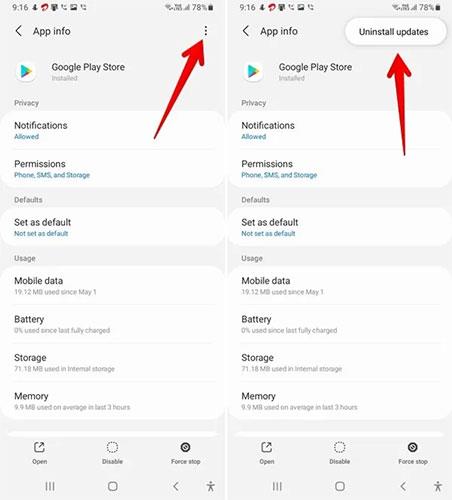
Pašalinkite naujinimą
Kaip iš naujo įdiegti „Google Play“ parduotuvę
Pašalinę „Play“ parduotuvės programą galite ją iš naujo įdiegti vienu iš 4 būdų.
Suaktyvinkite „Google Play“ parduotuvę
Jei išjungėte „Google Play“ parduotuvę naudodami aukščiau pateiktą metodą Nr. 1, jums tereikia ją įgalinti, kad vėl galėtumėte naudoti.
Norėdami įgalinti „Play“ parduotuvę, atidarykite „Nustatymai“ > „Programos“ > „Google Play“ parduotuvė . Spustelėkite Įgalinti.
Leiskite „Play Store“ automatiškai atnaujinti
Pagal numatytuosius nustatymus „Google Play“ parduotuvė atnaujinama automatiškai fone, jei pašalinus jos naujinimus ji bus prijungta prie interneto. Tiesiog palikite „Google Play“ parduotuvę kelioms minutėms ir ji bus atnaujinta pati.
Rankiniu būdu atnaujinkite „Play Store“.
Jei „Google Play“ parduotuvė neatnaujinama automatiškai arba norite neautomatiškai patikrinti, ar yra naujinių, „Android“ telefone yra paslėptas būdas tai padaryti.
1. Telefone atidarykite „Google Play“ parduotuvės programą.
2. Viršuje bakstelėkite profilio nuotraukos piktogramą ir meniu pasirinkite „Nustatymai“ .
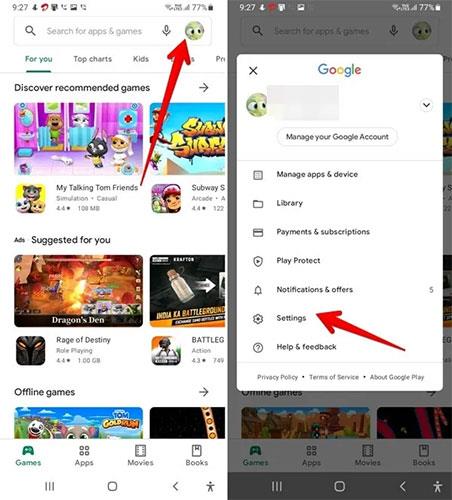
Atidarykite „Google Play“ parduotuvės nustatymus
3. Spustelėkite „Apie“ , kad išplėstumėte šią skiltį.
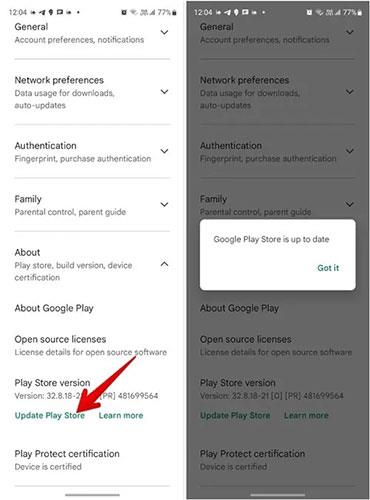
„Google Play“ parduotuvės atnaujinimo mygtukas
4. Spustelėkite mygtuką „Atnaujinti „Play“ parduotuvę „Play“ parduotuvės versijoje. Jei naujinys pasiekiamas, „Play“ parduotuvė bus pradėta atnaujinti. Priešingu atveju gausite pranešimą, kad „Play“ parduotuvė buvo atnaujinta.
Patarimas : jei nematote mygtuko „Atnaujinti „Play“ parduotuvę“ , palieskite „Play Store version“ , kad atnaujintumėte rankiniu būdu.
Įdiekite arba atnaujinkite „Play Store“ rankiniu būdu naudodami APK
Galiausiai galite rankiniu būdu įdiegti atnaujintą „Play Store“ versiją „Android“ telefone naudodami jos APK. Atlikite toliau nurodytus veiksmus.
1. Atidarykite APKMirror.com – vieną iš patikimų svetainių, kuriose galite atsisiųsti APK.
2. Svetainėje ieškokite „Google Play“ parduotuvės .
3. Bakstelėkite naujausią „Google Play“ parduotuvės versiją.
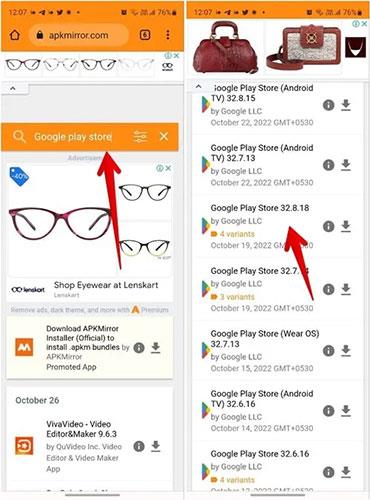
Google Play Store APK diegimo versija
4. Kitame ekrane slinkite žemyn, kad rastumėte dabartinės versijos variantus. Raskite versiją, suderinamą su jūsų telefonu, ir paspauskite mygtuką „Atsisiųsti APK“.
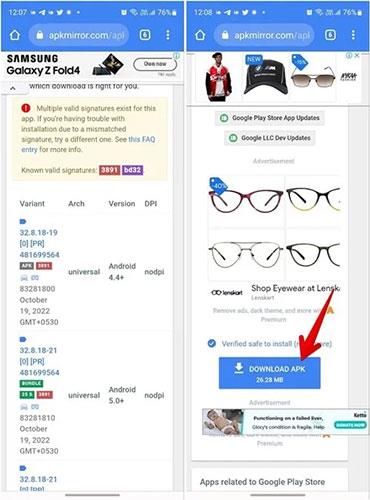
Atsisiųskite APK „Google Play“ parduotuvę
5. Atsisiuntę APK failą spustelėkite failą, kurį norite įdiegti. Jūsų gali būti paprašyta leidimo įdiegti programas iš nežinomų šaltinių. Padarykite tai, kad programa būtų įdiegta jūsų įrenginyje.
Patarimas : jei kyla problemų diegiant „Play“ parduotuvę iš APK, skaitykite Quantrimang.com vadovą, kad sužinotumėte, kaip įdiegti programas iš nežinomų šaltinių sistemoje „Android“ .